Tener el hábito de evitar que todos los chats Whatsapp, cuando inicias la famosa aplicación de mensajería no puedes localizar rápidamente la conversación que te interesa. Por esta razón, se le aconsejó archivar los chats menos importantes, para que pueda ocultarlos y poder ubicar rápidamente los que son más relevantes para usted. Desafortunadamente, sin embargo, todos sus intentos de tener éxito no han dado el resultado deseado ya que no ha encontrado la opción correcta para hacerlo.
Así son las cosas, ¿verdad? Entonces déjame mostrarte cómo archivar chats de WhatsApp brindándole toda la información que necesita para tener éxito en su intento. En primer lugar, será mi trabajo explicarte a grandes rasgos cómo funciona y para qué sirve esta característica disponible en WhatsApp. A continuación, encontrará el tutorial para archivar una sola conversación o chat grupal, incluidas las instrucciones para restaurarlo si tiene dudas.
¿Cómo se dice? ¿Es eso exactamente lo que querías saber? Así que no nos detengamos más y veamos cómo proceder. Ponte cómodo, tómate todo el tiempo que creas conveniente y dedícate a leer las siguientes líneas. Siguiendo atentamente mis instrucciones y tratando de ponerlas en práctica, te aseguro que archivar una conversación en WhatsApp será realmente muy fácil. ¿Dejalo ser?
Índice
- Archivar chats de WhatsApp: ¿para qué sirve?
- Cómo archivar chats de WhatsApp en Android
- Cómo archivar chats de WhatsApp en iPhone
- Cómo archivar chats de WhatsApp en PC
- Cómo archivar los chats de WhatsApp para siempre
Archivar chats de WhatsApp: ¿para qué sirve?

Antes de llegar al corazón de este tutorial y explicarte cómo archivar chats de WhatsAppdéjame explicarte para qué sirve esta característica disponible en la popular aplicación de mensajería.
Entonces, si te estás preguntando «¿Cuál es el propósito de archivar los chats de WhatsApp?»debes saber que esta opción te permite ocultar un chat individual o grupal de la sección Chat de WhatsApp, sin necesariamente borrarlo.
Los chats archivados permanecen archivados indefinidamente de forma predeterminada y se pueden restaurar manualmente en cualquier momento. Tenga en cuenta que todos los mensajes seguirán siendo entregados, pero no recibirá ninguna notificación, como cuando decide silenciar WhatsApp.
Dicho esto, me gustaría subrayar que al acceder a la configuración de WhatsApp, es posible deshabilitar esta última opción: al hacerlo, no solo recibirá una notificación por cada nuevo mensaje enviado en un chat archivado sino por la conversación en cuestión. se restaurará automáticamente y se moverá a la sección de Chat de WhatsApp cada vez que se reciba un nuevo mensaje. Habiendo aclarado esto, veamos cómo proceder.
Cómo archivar chats de WhatsApp en Android
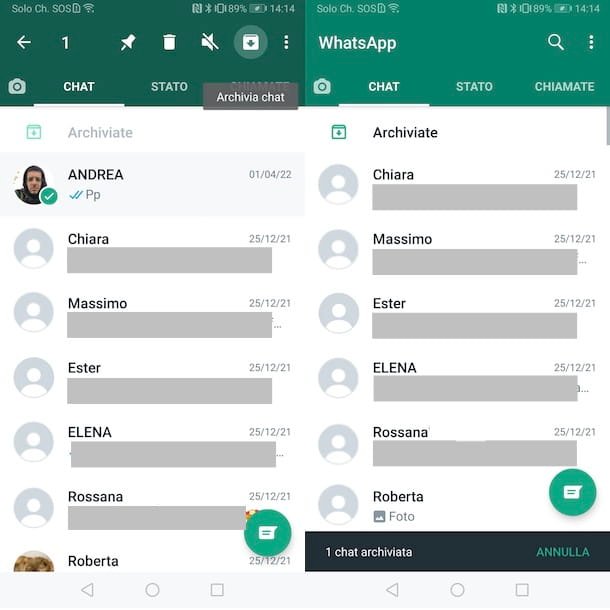
El procedimiento para archivar chats de WhatsApp en Android es rápido y fácil. Solo tienes que seleccionar el chat de tu interés y pulsar sobre la opción de archivarlo.
Para continuar, tome su dispositivo, inicie WhatsApp y acceda a la sección Charlar. Ahora, haz un toque largo en el conversación desea archivar y presione el icono de flecha apuntando hacia abajoubicado en el menú superior.
Tenga en cuenta que también puede archivar varias conversaciones al mismo tiempo. Después de seleccionar el primer chat que desea archivar, coloque la marca de verificación junto a todos los demás conversaciones de su interés y pulse sobre el icono de flecha apuntando hacia abajo. Si todo salió bien, verá el mensaje en la pantalla [numero] chats archivados.
Si, por el contrario, desea archivar todos los chats, haga clic en el icono tres puntosarriba a la derecha, y selecciona la opción Ajustes del menú abierto. Ahora, toque los elementos Charlar Y Historial de chathaga clic en la opción Archivar todos los chats y toca el botón OK.
Para ver los chats almacenados en WhatsApp, accede de nuevo a la sección Charlar y toca la opción Archivado (aparece después de archivar al menos una conversación).
En esta pantalla, haciendo un toque largo sobre las conversaciones de tu interés y presionando el icono de flecha apuntando hacia arriba, puede restaurar chats archivados anteriormente. Para conocer el procedimiento detallado, puede consultar mi guía sobre cómo eliminar un chat archivado en WhatsApp.
Cómo archivar chats de WhatsApp en iPhone

Para archivar chats de WhatsApp en iPhoneinicia la famosa aplicación de mensajería y presiona sobre la opción Charlar ubicado en el menú de abajo.
Ahora, deslice de derecha a izquierda en el conversación desea archivar y seleccione la opción Archivo emergente en la pantalla. Alternativamente, haga un toque largo en el charlar de su interés y pulse sobre el artículo Archivo del menú abierto.
Para archivar varios chats al mismo tiempo, en su lugar, toque la opción Editaren la parte superior izquierda, coloque la marca de verificación junto a todos los chats para archivar y presione el elemento Archivoabajo a la izquierda.
Además, señalo que accediendo a la configuración de WhatsApp, también puede archivar todos los chats. Para ello, haga clic en la opción Ajustes ubicado en el menú inferior, seleccione el elemento Charlar y, en la nueva pantalla desplegada, pulsa sobre la opción Archivar todos los chats.
Para ver las conversaciones que tienes archivadas, accede de nuevo a la sección Charlar y presione sobre el elemento Archivado (si no lo ve, desplácese hacia abajo en la pantalla y debería aparecer). En la pantalla Archivadopuede restaurar un solo chat deslizándolo de derecha a izquierda y seleccionando la opción Extracto que hacer un toque largo en el conversación de su interés y presionando sobre el ítem Extracto del menú abierto.
Alternativamente, también puede pulsar sobre la opción Editaren la parte superior derecha, seleccione la opción Seleccionar conversación y poner la marca de verificación al lado de todos charlar para restaurar. Luego presione en el elemento Extracto del archivopara restaurar las conversaciones en cuestión en la sección de Chat de WhatsApp.
Cómo archivar chats de WhatsApp en PC
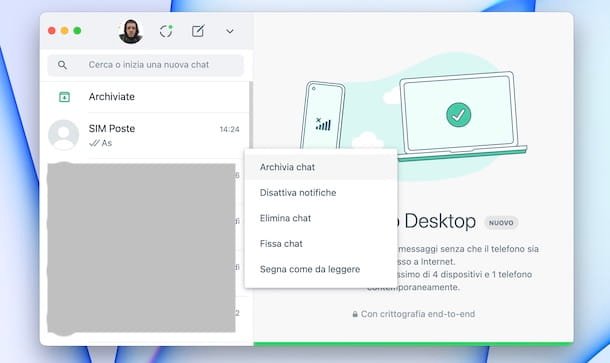
Si tu intención es archivar chats de WhatsApp en PCdebes saber que el procedimiento es idéntico tanto utilizando el cliente de servicio para Windows y macOS como procediendo desde WhatsApp Web, la versión navegador del popular servicio de mensajería instantánea.
En ambos casos, en la lista de conversaciones disponibles, haga una pausa con el puntero del mouse sobre el chat de su interés, presione el icono de la flecha apuntando hacia abajo y haga clic en la opción Archivar chat del menú abierto.
A diferencia de lo que indiqué anteriormente para dispositivos Android y iPhone, desde una computadora no es posible archivar múltiples chats al mismo tiempo o archivar todas las conversaciones disponibles.
En caso de dudas, puede extraer un chat del archivo haciendo clic en el elemento Archivadoarriba a la izquierda, pulsando el icono de flecha apuntando hacia abajo relacionados con la conversación de tu interés y seleccionando la opción Extraer chats del archivo del menú abierto.
Cómo archivar los chats de WhatsApp para siempre

Como mencioné en las primeras líneas de esta guía, los chats archivados por defecto permanecen archivados indefinidamente y se pueden restaurar manualmente en cualquier momento.
Sin embargo, si ha archivado un chat y se restablece automáticamente para cada nuevo mensaje que recibe, deberá activar la opción para nuevamente. archivar chats de WhatsApp para siempre.
Para continuar, inicie la aplicación WhatsApp y, si tiene un dispositivo Androideaccede a la sección Charlar. Luego presione sobre el icono de tres puntosarriba a la derecha, selecciona la opción Ajustes del menú abierto y, en la sección chats archivadosmueva la palanca del elemento Mantener los chats archivados de APAGADO a EN.
Alternativamente, si ya ha archivado al menos una conversación, toque la entrada Archivadotoque en el icono de tres puntosarriba a la derecha, y selecciona la opción Configuración de archivo. En la nueva pantalla que aparece, mueva la palanca del elemento Mantener los chats archivados de APAGADO a EN Y eso es.
Si, por el contrario, tienes un iPhonetoque el elemento Ajustes ubicado en el menú inferior, seleccione la opción Charlar y mueva la palanca junto al elemento Mantener los chats archivados de APAGADO a EN.
Del mismo modo también puede proceder accediendo al apartado Charlar de whatsapp y tapping en la voz Archivado. Luego haga clic en la opción Editaren la parte superior derecha, seleccione el elemento Cambiar la configuración del archivo desde el menú abierto y, en la pantalla Charlarmueva la palanca para la opción Mantener los chats archivados de APAGADO a EN.
Si prefiere continuar de computadora, Lamento decirte que la opción de mantener los chats archivados incluso en caso de nuevos mensajes no está disponible. Sin embargo, si tienes activada esta opción en tu smartphone o tablet, las conversaciones permanecerán archivadas incluso usando WhatsApp desde un ordenador.